리눅스에서 마우스를 사용할 수 있나요?
리눅스에서는 마우스를 사용할 수 있습니다. Linux 그래픽 인터페이스에서는 Windows와 마찬가지로 일반 작업에 마우스를 사용할 수 있지만 Linux 명령줄 인터페이스에서는 작업에 마우스가 필요하지 않습니다. Linux는 주로 서버측 작업에 사용되므로 주로 명령줄을 사용하고 마우스는 상대적으로 거의 사용하지 않습니다. Linux를 최대한 활용하려면 대부분의 Linux 프로그램이 명령줄에서 실행되므로 명령줄 작업에 익숙해야 합니다.
Linux는 일반적으로 사용되는 오픈 소스 운영 체제이자 UNIX와 유사한 운영 체제로 우리가 일반적으로 사용하는 Windows 및 MacOS와는 작동 및 설계 논리가 다릅니다. 따라서 많은 사람(특히 개발자)에게 Linux는 효과적인 생산성 도구가 될 수 있습니다.
Linux에서 마우스를 사용할 수 있나요?
Linux에는 데스크톱 지향 배포판과 서버 지향 배포판이 있습니다.
서버 지향 배포판입니다. 사용자는 모두 컴퓨터 전문가와 기술 전문가이며, 대부분은 마우스 조작을 경멸합니다.
Ubuntu와 같은 데스크탑 지향 배포판은 마우스를 완벽하게 지원하며 "마우스 제어 없음" 문제가 없습니다.
Linux의 그래픽 인터페이스에서는 Windows와 마찬가지로 일반적인 작업에 마우스를 사용할 수 있지만 일반적으로 Linux는 주로 서버 구축에 사용되며 문제와 효율성을 추구하기 위해 대신 명령줄 인터페이스를 사용합니다. 그래픽 인터페이스의 !
리눅스를 사용할 때 가장 중요한 것은 마우스 조작을 없애야 점차 완벽한 리눅스에 다가갈 수 있다는 것입니다.
현대 Linux에는 매우 완벽한 그래픽 인터페이스(예: Gnome, KDE 등)가 있지만 Linux를 사용하는 데 필요한 대부분의 프로그램은 명령줄 프로그램이므로 Linux를 완벽하게 사용하려면 익숙해져야 합니다. 명령줄 작업. 처음 배울 때 터미널 에뮬레이션과 같은 개념에 너무 많은 주의를 기울일 필요는 없습니다. 명령줄 사용의 첫 번째 단계는 명령을 입력할 수 있는 터미널 창을 여는 것입니다.
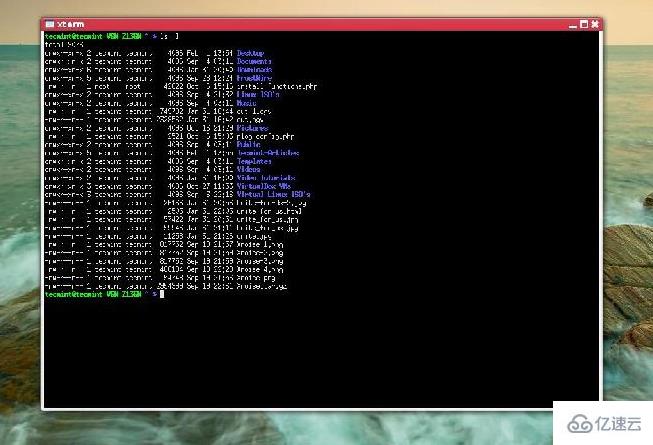
터미널 시작
일반 시스템에서는 마우스를 이용해 직접 터미널이라는 애플리케이션을 클릭해 터미널을 시작할 수 있지만 쿨한 리눅스 사용자라면 키보드로도 가능하다 어떻게 할 수 있을까? 마우스로? 대부분의 Linux 환경에는 터미널을 시작하는 단축키가 있으며 대부분 Ctrl+Alt+T입니다. 숙련된 Linux 사용자가 되고 싶다면 키보드를 사용하여 터미널을 시작하는 방법을 스스로 배워야 합니다.
기본 파일 작업
터미널을 시작한 후 명령줄 프로그램을 마음껏 사용할 수 있습니다. 대부분의 최신 Linux는 현재 bash를 기본 셸로 사용합니다(셸이 무엇인지 모르면 이 문장을 잊어버리세요). 따라서 우리는 일반적으로 bash의 기본 동작만 배우면 됩니다. 일반적으로 터미널을 열면 각 줄의 시작 부분에 xxx@xxx: xxx$와 같은 기호가 표시됩니다. 이 기호는 실제로 사용자 이름@컴퓨터 이름: 현재 있는 폴더$의 구조로 구성됩니다. 사용자에게 현재 위치 및 기타 정보를 묻는 메시지를 표시할 수 있습니다. 명령줄을 사용하여 기본 파일 작업을 수행하는 방법을 소개하겠습니다.
현재 폴더의 내용 보기
일반적으로 ls만 사용하면 됩니다(l은 i가 아니라는 점에 유의하세요. 소문자 l을 대문자로 바꾸세요) 혼란은 누구나 저지르는 흔한 실수입니다) 현재 폴더의 모든 일반 파일을 표시할 수 있으며, ls -a를 사용하여 숨겨진 파일을 나열할 수 있습니다(일반 파일 이름은 로 시작합니다.) 모든 파일, 일부 터미널에서는 허용됩니다. ls -a 대신 la를 사용하는 반면 일부 터미널에서는 ls -a 및 la를 사용합니다. 차이점은 일부 시스템에서는 la 명령을 지원하지 않는다는 것입니다. ls -a可以列出包括隐藏文件(一般文件名以.开头)在内的全部文件,有的终端允许你使用la代替ls -a,而部分终端中ls -a和la有细微的区别,部分系统不支持la命令。
切换文件夹
在讲解如何更改文件夹时,需要先介绍Linux文件系统的组织结构。Linux的文件夹是按树状形式组织的。最大的文件夹称为根文件夹记作/,是所有文件的起点。因此我们可以从/文件夹出发,一级一级地找到全部文件夹。除此以外还有一个特殊的文件夹称为用户主文件夹,记作~,一般情况下~就代表/home/用户名 这个文件夹(root用户是典型的非正常情况)。我们将当前文件夹称为“.”(一个点),将其上一级文件夹称为“..”(两个点)。
知道了Linux的文件是如何组织的,接下来要介绍的便是路径的概念。所谓路径就是告诉电脑文件的位置,所以一般的路径就是形如/home/user/Documents/article的形式,以/开头的路径称为绝对路径,它不随我们所在文件夹的位置和用户而改变。当以"./"、"../"、"~/"作为路径的开头时,这被称为相对路径,因为它所指的文件相对于当前文件夹和当前用户而言会发生变化。
切换文件夹是一个非常简单的操作,命令为cd 文件夹路径。这里的路径既可以是相对路径也可以是绝对路径。而如果在cd后面不加路径,这个命令就等价于cd ~
폴더 전환
폴더 변경 방법을 설명할 때 먼저 Linux 파일 시스템의 조직 구조를 소개해야 합니다. Linux 폴더는 트리 형태로 구성됩니다. 가장 큰 폴더를 루트 폴더라고 하며 /로 표시되며 모든 파일의 시작점이 됩니다. 따라서 / 폴더부터 시작하여 모든 폴더를 레벨별로 찾을 수 있습니다. 또한 ~로 기록되는 사용자의 홈 폴더라는 특수 폴더가 있습니다. 일반적으로 ~는 /home/username 폴더를 나타냅니다(루트 사용자가 일반적인 비정상적인 상황입니다). 현재 폴더를 "."(점 1개)라고 부르고 그보다 한 수준 위의 폴더를 ".."(점 2개)라고 부릅니다. 🎜🎜이제 Linux 파일이 어떻게 구성되어 있는지 알았으니 다음으로 소개하고 싶은 것은 경로의 개념입니다. 소위 경로는 파일의 위치를 컴퓨터에 알려주는 것이므로 일반 경로는 /home/user/Documents/article 형태입니다. /로 시작하는 경로를 절대 경로라고 합니다. 우리가 있는 폴더의 위치와 사용자. 경로가 "./", "../", "~/"로 시작하는 경우 참조하는 파일이 현재 폴더 및 현재 사용자를 기준으로 변경되므로 이를 상대 경로라고 합니다. 🎜🎜폴더 전환은 매우 간단한 작업이며, 명령은 cd 폴더 경로입니다. 여기서 경로는 상대 경로 또는 절대 경로일 수 있습니다. cd 뒤에 추가된 경로가 없으면 이 명령은cd ~와 동일합니다. 🎜🎜🎜파일 복사 및 이동🎜🎜파일 복사 및 이동은 매우 간단한 작업입니다. 복사 명령은 cp 소스 파일 경로 대상 파일 경로이고, 이동 명령은 mv 소스 파일 경로 대상 파일 경로입니다. 여기서 잔소리할 만한 유일한 점은 대상 파일 경로에서 파일 이름을 생략할 수 있다는 것입니다. 그러면 기본적으로 원본 파일 이름이 새 파일 이름으로 사용되거나 모든 내용을 새 파일 이름으로 입력할 수 있습니다(그런 다음 이름 바꾸기 작업 mv를 통해 얻을 수 있지만 대용량 파일에는 사용하지 마세요(대용량 파일을 복사하는 것은 재미가 없습니다).
폴더 및 파일 생성
폴더 및 파일 생성도 매우 간단한 작업입니다. 폴더 생성 명령은 mkdir 폴더명/폴더 경로, 파일 생성 명령은 터치 파일명/파일 경로( touch 명령은 사용법이 더 복잡하므로(여기에서는 생략) 파일(폴더) 이름을 직접 사용하면 기본적으로 현재 폴더에 생성됩니다.
파일 삭제
파일 삭제 명령은 rm 경로입니다. 폴더를 삭제하려면 rm -rf 경로를 사용해야 합니다. (쉽게 익숙하지 않은 폴더는 삭제하지 말고 추가하지 마세요.) 이 명령을 쉽게 sudo하세요).
Linux sudo 명령
Linux 시스템은 일반적으로 사용되는 운영 체제보다 더 복잡한 권한 제어 시스템을 가지고 있으므로(매우 복잡하며 여기서 논의되지 않음) 권한이 부족한 문제가 종종 발생합니다. 이는 Add sudo에서만 필요합니다. 더 높은 권한을 얻기 위한 명령 앞에 (권한이 완전히 제어되는 시스템에서는 일반 사용자가 sudo를 사용하지 못할 수 있음)
위 내용은 리눅스에서 마우스를 사용할 수 있나요?의 상세 내용입니다. 자세한 내용은 PHP 중국어 웹사이트의 기타 관련 기사를 참조하세요!

핫 AI 도구

Undresser.AI Undress
사실적인 누드 사진을 만들기 위한 AI 기반 앱

AI Clothes Remover
사진에서 옷을 제거하는 온라인 AI 도구입니다.

Undress AI Tool
무료로 이미지를 벗다

Clothoff.io
AI 옷 제거제

AI Hentai Generator
AI Hentai를 무료로 생성하십시오.

인기 기사

뜨거운 도구

메모장++7.3.1
사용하기 쉬운 무료 코드 편집기

SublimeText3 중국어 버전
중국어 버전, 사용하기 매우 쉽습니다.

스튜디오 13.0.1 보내기
강력한 PHP 통합 개발 환경

드림위버 CS6
시각적 웹 개발 도구

SublimeText3 Mac 버전
신 수준의 코드 편집 소프트웨어(SublimeText3)

뜨거운 주제
 7467
7467
 15
15
 1376
1376
 52
52
 77
77
 11
11
 48
48
 19
19
 19
19
 20
20
 Linux 터미널에서 Python (Version 명령)을 사용할 때 권한 문제를 해결하는 방법은 무엇입니까?
Apr 02, 2025 am 06:36 AM
Linux 터미널에서 Python (Version 명령)을 사용할 때 권한 문제를 해결하는 방법은 무엇입니까?
Apr 02, 2025 am 06:36 AM
Linux 터미널에서 Python 사용 ...
 C 언어로 멀티 스레딩을 구현하는 4 가지 방법
Apr 03, 2025 pm 03:00 PM
C 언어로 멀티 스레딩을 구현하는 4 가지 방법
Apr 03, 2025 pm 03:00 PM
언어의 멀티 스레딩은 프로그램 효율성을 크게 향상시킬 수 있습니다. C 언어에서 멀티 스레딩을 구현하는 4 가지 주요 방법이 있습니다. 독립 프로세스 생성 : 여러 독립적으로 실행되는 프로세스 생성, 각 프로세스에는 자체 메모리 공간이 있습니다. 의사-다일리트 레딩 : 동일한 메모리 공간을 공유하고 교대로 실행하는 프로세스에서 여러 실행 스트림을 만듭니다. 멀티 스레드 라이브러리 : PTHREADS와 같은 멀티 스레드 라이브러리를 사용하여 스레드를 만들고 관리하여 풍부한 스레드 작동 기능을 제공합니다. COROUTINE : 작업을 작은 하위 작업으로 나누고 차례로 실행하는 가벼운 다중 스레드 구현.
 Web.xml을 열는 방법
Apr 03, 2025 am 06:51 AM
Web.xml을 열는 방법
Apr 03, 2025 am 06:51 AM
Web.xml 파일을 열려면 다음 방법을 사용할 수 있습니다. 텍스트 편집기 (예 : 메모장 또는 문자 메시지)를 사용하여 통합 개발 환경 (예 : Eclipse 또는 NetBeans)을 사용하여 명령을 편집하십시오 (Windows : Notepad Web.xml; Mac/Linux : Open -A Texted web.xml).
 Linux 시스템에서 Python 통역사를 삭제할 수 있습니까?
Apr 02, 2025 am 07:00 AM
Linux 시스템에서 Python 통역사를 삭제할 수 있습니까?
Apr 02, 2025 am 07:00 AM
Linux 시스템과 함께 제공되는 Python 통역사를 제거하는 문제와 관련하여 많은 Linux 배포판이 설치 될 때 Python 통역사를 사전 설치하고 패키지 관리자를 사용하지 않습니다 ...
 가장 잘 사용되는 Linux는 무엇입니까?
Apr 03, 2025 am 12:11 AM
가장 잘 사용되는 Linux는 무엇입니까?
Apr 03, 2025 am 12:11 AM
Linux는 서버 관리, 임베디드 시스템 및 데스크탑 환경으로 사용되는 것이 가장 좋습니다. 1) 서버 관리에서 Linux는 웹 사이트, 데이터베이스 및 응용 프로그램을 호스팅하는 데 사용되어 안정성과 안정성을 제공합니다. 2) 임베디드 시스템에서 Linux는 유연성과 안정성으로 인해 스마트 홈 및 자동차 전자 시스템에서 널리 사용됩니다. 3) 데스크탑 환경에서 Linux는 풍부한 응용 프로그램과 효율적인 성능을 제공합니다.
 데비안 하프 (Debian Hadoop)의 호환성은 어떻습니까?
Apr 02, 2025 am 08:42 AM
데비안 하프 (Debian Hadoop)의 호환성은 어떻습니까?
Apr 02, 2025 am 08:42 AM
Debianlinux는 안정성과 보안으로 유명하며 서버, 개발 및 데스크탑 환경에서 널리 사용됩니다. 현재 Debian 및 Hadoop과 직접 호환성에 대한 공식 지침이 부족하지만이 기사에서는 Debian 시스템에 Hadoop를 배포하는 방법을 안내합니다. 데비안 시스템 요구 사항 : Hadoop 구성을 시작하기 전에 Debian 시스템이 Hadoop의 최소 작동 요구 사항을 충족하는지 확인하십시오. 여기에는 필요한 JAVA 런타임 환경 (JRE) 및 Hadoop 패키지 설치가 포함됩니다. Hadoop 배포 단계 : 다운로드 및 unzip hadoop : 공식 Apachehadoop 웹 사이트에서 필요한 Hadoop 버전을 다운로드하여 해결하십시오.
 데비안 문자열은 여러 브라우저와 호환됩니다
Apr 02, 2025 am 08:30 AM
데비안 문자열은 여러 브라우저와 호환됩니다
Apr 02, 2025 am 08:30 AM
"Debiantrings"는 표준 용어가 아니며 구체적인 의미는 여전히 불분명합니다. 이 기사는 브라우저 호환성에 직접 언급 할 수 없습니다. 그러나 "Debiantrings"가 Debian 시스템에서 실행되는 웹 응용 프로그램을 지칭하는 경우 브라우저 호환성은 응용 프로그램 자체의 기술 아키텍처에 따라 다릅니다. 대부분의 최신 웹 응용 프로그램은 크로스 브라우저 호환성에 전념합니다. 이는 웹 표준에 따라 웹 표준과 잘 호환 가능한 프론트 엔드 기술 (예 : HTML, CSS, JavaScript) 및 백엔드 기술 (PHP, Python, Node.js 등)을 사용하는 데 의존합니다. 응용 프로그램이 여러 브라우저와 호환되도록 개발자는 종종 브라우저 크로스 테스트를 수행하고 응답 성을 사용해야합니다.
 GO를 사용하여 Oracle 데이터베이스에 연결할 때 Oracle 클라이언트를 설치해야합니까?
Apr 02, 2025 pm 03:48 PM
GO를 사용하여 Oracle 데이터베이스에 연결할 때 Oracle 클라이언트를 설치해야합니까?
Apr 02, 2025 pm 03:48 PM
GO를 사용하여 Oracle 데이터베이스에 연결할 때 Oracle 클라이언트를 설치해야합니까? GO에서 개발할 때 Oracle 데이터베이스에 연결하는 것이 일반적인 요구 사항입니다 ...




